为什么硬盘空的却占用了空间?
“我昨天将一些电视剧下载到我的移动硬盘上,但是今天使用的时候却发现硬盘显示为空,但事实上已经没有多少可用空间了,这是什么原因呢?为什么硬盘空的却占用了空间呢?之前也没有遇到过类似的问题,有谁可以帮帮我吗?”
硬盘是空的为什么还显示占用?一般是以下原因引起的:
-
硬盘文件被隐藏 - 文件或文件夹被隐藏,导致数据不显示。
-
硬盘文件系统错误 - 文件系统错误导致存储的文件无法访问,但数据仍保留在硬盘上。
-
硬盘受到病毒/恶意软件的攻击 - 病毒或恶意软件删除或隐藏硬盘中的文件,导致数据消失但仍占用存储空间。
-
硬盘已损坏 - 不正确的插拔操作或其他原因导致硬盘损坏并且文件无法正确显示。
解决硬盘空的却占用了空间问题的方法
要解决硬盘没东西但是还显示占用了空间的问题,你可以查看下面这些解决方法,建议先全部阅读一遍后,根据自己情况选择合适的方法进行操作。
方法1. 重新连接硬盘
如果你使用的是USB设备,并且发现硬盘空的却占用了空间,这可能是由于连接不正确造成的。你可以先安全断开USB设备的连接,然后重新将它连接到电脑。

方法2. 显示隐藏文件
1. 按下“Win+E”组合键打开“此电脑”。
2. 点击工具栏上的“查看”,然后点击“选项”以打开“文件夹选项”。
3. 在“查看”选项卡中,勾选“隐藏文件和文件夹”下的“显示隐藏的文件、文件夹和驱动器”,然后点击“应用”和“确定”。
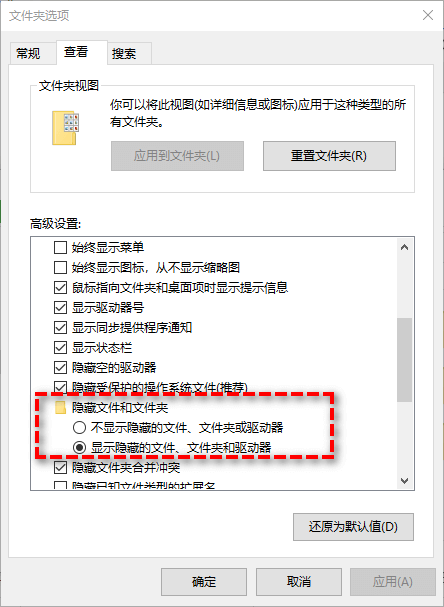
方法3. 使用CMD显示隐藏文件
如果文件被隐藏,你可以使用attrib命令来修改设备的属性,以显示设备上的隐藏文件。你可以参考以下步骤使用CMD来显示隐藏文件:
1. 将丢失文件的设备连接到电脑,并确保可以在操作系统中识别它。
2. 点击桌面左下角的“搜索”,输入“CMD”后选择“以管理员身份运行”。
3. 在命令提示符窗口中输入以下命令,然后按“回车”。
attrib -h -r -s /s /d X:\*.*(将X替换为丢失数据设备的驱动器号)
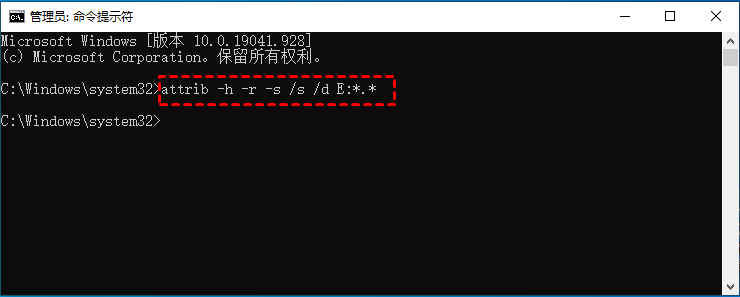
方法4. 检查硬盘错误
出现该问题也可能是文件系统损坏,要检查文件系统,你可以使用系统自带的磁盘检查工具。
1. 打开“此电脑”,找到移动硬盘,右键点击它,选择“属性”。
2. 在上方工具栏中选择“工具”,然后点击“查错”下的“检查”。
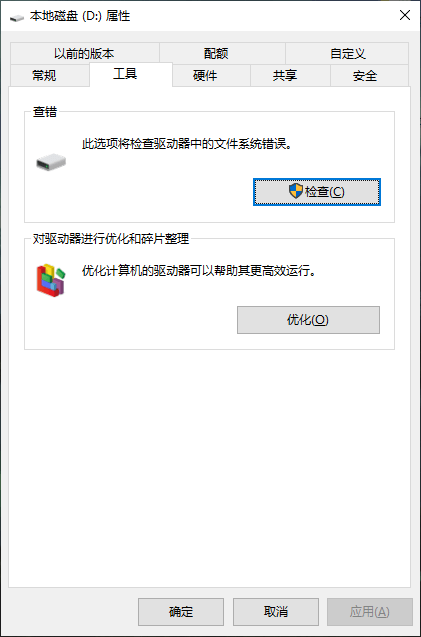
3. 如果检查到错误,系统会要求你扫描驱动器。如果没有错误,会提示“不需要扫描此驱动器”,但你也可以点击“扫描驱动器”来检查磁盘。
4. 等待扫描完成后。没有问题会提示你“Windows已成功扫描驱动器。未发现错误。”如果发现错误会提示你重启电脑修复文件系统。
方法5. 通过专业工具恢复数据
如果上述方法无法使用,或者使用后依然无法恢复这些文件,那你可以将硬盘格式化,然后再使用专业的数据恢复软件将数据恢复。说到数据恢复软件,你可以使用傲梅恢复之星。该软件使用起来既简单又快速,它可以自动扫描和过滤所有丢失或删除的文件,除此之外,该软件还有以下优点:
-
专为Windows系统设计,支持Windows 11/10/8/7 及Windows Server。
-
恢复速度快并且简单好操作。
-
可以将文件恢复到丢失或删除时的位置。
-
支持HDD/SSD/USB/SD卡等设备,以及200多种类型文件的恢复。
-
支持NTFS/FAT32/exFAT/ReFS文件系统。
1. 下载安装并打开傲梅恢复之星。
2. 将丢失数据的设备连接到电脑,然后在傲梅恢复之星主界面中选择该设备,再点击“开始扫描”。

3. 根据文件系统和数据丢失情况选择扫描方法,如果需要,可以使用高级设置。

4. 等待扫描完成后,选择你需要的数据,然后点击“恢复”,再选择恢复文件的保存位置即可。

总结
以上是解决硬盘空的却占用了空间问题的方法,如果前4种方法无效或无法使用,那你只能将设备格式化后再恢复数据。考虑到备份才是防止数据丢失的好方法,为了避免再次出现同样的问题,建议你使用傲梅轻松备份定期备份系统和重要数据,可以保护你重要数据和系统的安全。
